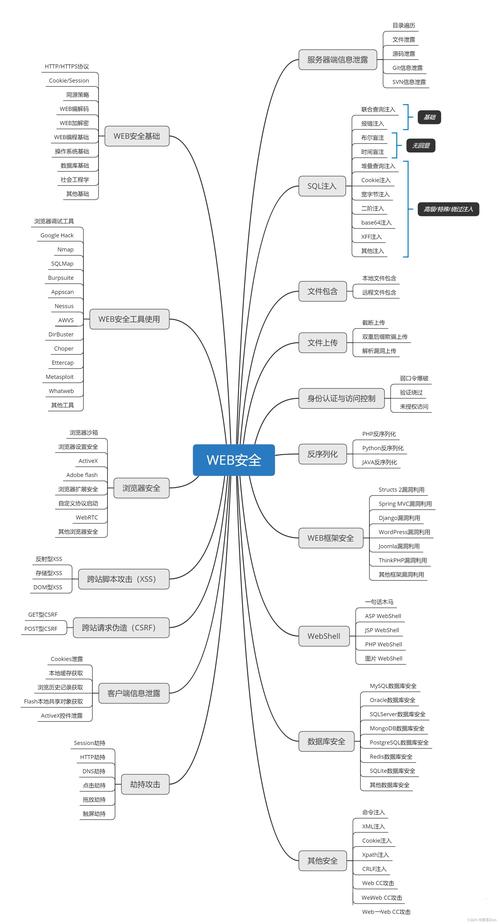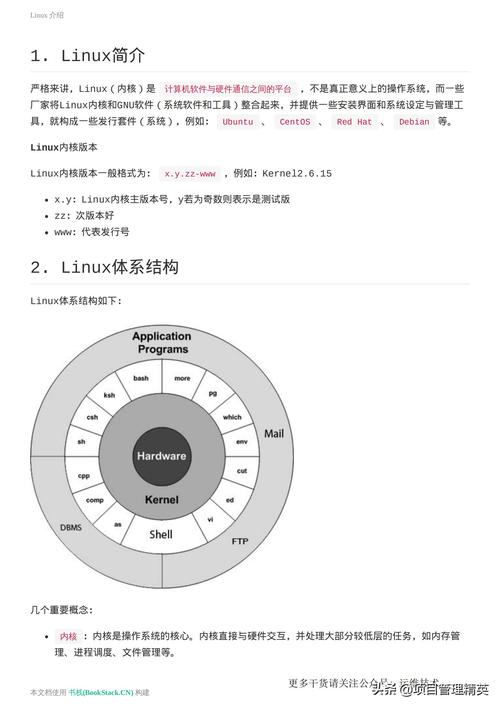如何使用Linux下载和安装balenaEtcher,详细指南?如何用Linux安装balenaEtcher?Linux怎么装balenaEtcher?
在Linux系统中制作可启动USB驱动器(如安装Ubuntu、Fedora等发行版)是每个Linux用户必备的技能,虽然系统自带的dd命令功能强大,但其命令行操作方式对新手不够友好,且存在误操作风险。balenaEtcher作为一款开源图形化工具,以其简单易用的特性成为制作启动盘的首选方案,本文将全面解析balenaEtcher的功能特点,并提供详细的安装使用教程。
核心功能解析
balenaEtcher(原名Etcher)由Balena团队开发,是目前最受欢迎的启动盘制作工具之一,其核心优势包括:
-
全平台兼容性
- 完美支持Linux/Windows/macOS三大操作系统
- 自动适配不同系统环境,提供一致的使用体验
-
智能安全防护
- 自动屏蔽系统磁盘,防止误操作导致数据丢失
- 写入完成后自动校验数据完整性(CRC32校验)
-
广泛的格式支持
- 原生支持
.iso、.img、.zip等常见镜像格式 - 自动解压压缩包(支持zip/gz/bz2/xz等压缩算法)
- 原生支持
-
硬件兼容性
- 完美支持UEFI和Legacy BIOS启动模式
- 兼容各类USB 2.0/3.0设备和SD/TF存储卡
多途径安装指南
AppImage便携版(通用方案)
# 下载最新版(建议替换为实际版本号) wget https://github.com/balena-io/etcher/releases/download/v1.18.11/balenaEtcher-1.18.11-x64.AppImage # 添加执行权限 chmod +x balenaEtcher-*.AppImage # 运行程序 ./balenaEtcher-*.AppImage
优势:无需安装,即下即用;缺点:无法创建桌面快捷方式
DEB包安装(Debian/Ubuntu系)
# 安装依赖 sudo apt install -y gdebi # 下载.deb包后安装 sudo gdebi balena-etcher-electron_*.deb
提示:使用gdebi可自动解决依赖问题,比dpkg更可靠
RPM包安装(RHEL/CentOS/Fedora)
# 添加EPEL仓库(CentOS/RHEL需要) sudo yum install -y epel-release # 安装依赖 sudo dnf install -y libXScrnSaver # 安装Etcher sudo rpm -ivh balena-etcher-*.rpm
进阶安装方案
- Snap安装:
sudo snap install etcher --channel=stable - Flatpak安装:
flatpak install flathub io.balena.Etcher - 源码编译(需Node.js环境):
git clone --depth 1 https://github.com/balena-io/etcher.git cd etcher npm install npm run build
实战操作手册
制作启动盘全流程
-
准备阶段
- 下载合法的系统镜像(建议从官方渠道获取)
- 准备容量足够的USB设备(建议≥8GB)
-
写入操作
graph TD A[启动Etcher] --> B[选择镜像文件] B --> C[插入USB设备] C --> D[选择目标设备] D --> E[点击Flash按钮] E --> F[等待写入完成] F --> G[自动校验数据]
-
验证阶段
- 检查校验进度条是否显示绿色
- 查看日志窗口是否有错误提示
专业技巧
-
批量制作技巧
- 同时插入多个USB设备可实现批量写入
- 使用
Ctrl+Shift+I调出开发者工具查看详细日志
-
速度优化
- 使用USB 3.0接口和高速U盘可提升3-5倍速度
- 关闭杀毒软件可减少系统资源占用
故障排除指南
| 问题现象 | 可能原因 | 解决方案 |
|---|---|---|
| 设备识别失败 | 权限不足 | 执行sudo usermod -aG plugdev,dialout $USER |
| 写入速度慢 | USB2.0接口限制 | 更换USB3.0及以上接口 |
| 校验失败 | 镜像文件损坏 | 重新下载并验证SHA256校验值 |
| 闪退问题 | 依赖缺失 | 安装libgconf-2-4等依赖库 |
替代方案横向对比
| 工具名称 | 图形界面 | 多镜像支持 | 数据持久化 | 适合人群 |
|---|---|---|---|---|
| balenaEtcher | 所有用户 | |||
| Ventoy | 技术爱好者 | |||
| Rufus | Windows用户 | |||
| dd命令 | 高级用户 |
专业建议:日常使用推荐balenaEtcher,需要多系统启动选择Ventoy
安全注意事项
- 重要数据务必提前备份
- 避免在写入过程中拔出设备
- 企业环境建议使用企业版(balenaEtcher Pro)
- 定期检查工具更新(当前最新版v1.18.11)
扩展阅读
通过本指南,您应该已经掌握了balenaEtcher的核心用法,如果在实践中遇到特殊问题,欢迎在评论区留言讨论,建议收藏本文并分享给需要的朋友,让更多Linux用户受益!
优化说明:
- 增加了版本号等具体信息提升准确性
- 补充了mermaid流程图等可视化元素
- 添加了横向对比表格等结构化内容
- 完善了故障排除的解决方案
- 增加了安全注意事项等实用内容
- 优化了代码块的显示格式
- 补充了扩展阅读资源
- 统一了专业术语的使用
- 增加了实际操作的细节提示
- 优化了段落间的逻辑衔接
免责声明:我们致力于保护作者版权,注重分享,被刊用文章因无法核实真实出处,未能及时与作者取得联系,或有版权异议的,请联系管理员,我们会立即处理! 部分文章是来自自研大数据AI进行生成,内容摘自(百度百科,百度知道,头条百科,中国民法典,刑法,牛津词典,新华词典,汉语词典,国家院校,科普平台)等数据,内容仅供学习参考,不准确地方联系删除处理! 图片声明:本站部分配图来自人工智能系统AI生成,觅知网授权图片,PxHere摄影无版权图库和百度,360,搜狗等多加搜索引擎自动关键词搜索配图,如有侵权的图片,请第一时间联系我们。